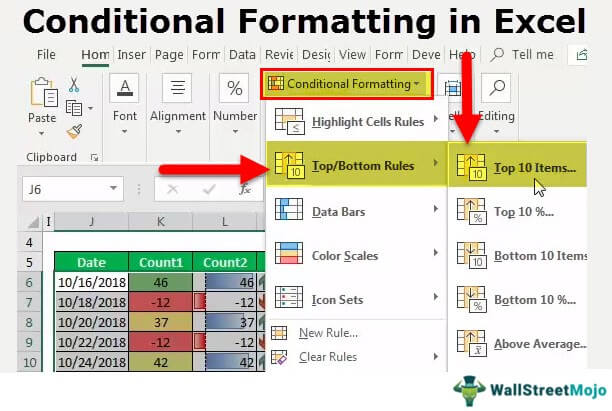
¿Cómo usar el formato condicional Excel?
¿Quieres convertirte en un experto en Excel? No importa si tiene una comprensión básica o avanzada de las hojas de cálculo, Excel ofrece una variedad de características que pueden llevar sus habilidades al siguiente nivel. Una de esas características es el formato condicional, que le permite formatear fácilmente las células en función de ciertas condiciones. En esta guía, discutiremos cómo usar el formato condicional en Excel para identificar de manera rápida y fácil las tendencias de datos y resaltar información importante. ¡Siga leyendo para obtener más información sobre esta poderosa característica!
- Paso 1: Seleccione las celdas a las que desea aplicar el formato.
- Paso 2: Haga clic en la pestaña "Inicio".
- Paso 3: Seleccione "Formateo condicional" del grupo "Estilos".
- Paso 4: Elija entre varias opciones para aplicar reglas a las celdas que ha seleccionado.

¿Qué es el formato condicional en Excel?
El formato condicional en Excel es una característica que ayuda a los usuarios a resaltar visualmente los datos en una hoja de cálculo de acuerdo con ciertos criterios. Se puede usar para llamar la atención sobre valores específicos, comparar diferentes conjuntos de datos o identificar tendencias y patrones en sus datos. El formato condicional se puede utilizar para facilitar la lectura y comprender los datos.
Al usar el formato condicional, los usuarios pueden configurar reglas que determinen qué celdas en una hoja de cálculo se resaltarán o se les aplicará un estilo específico. Las reglas pueden basarse en los valores en las celdas o los datos dentro de las celdas. Por ejemplo, podría configurar una regla que resalte las celdas que contienen un cierto valor, o celdas que están por encima o por debajo de un cierto umbral.
El formato condicional es una herramienta poderosa que se puede utilizar para analizar y visualizar rápidamente los datos en Excel. También se puede utilizar para automatizar tareas repetitivas, como resaltar celdas con un cierto valor o formatear celdas basadas en una determinada regla.
Cómo usar el formato condicional Excel
El uso de formato condicional en Excel es simple y directo. La forma más fácil de usarlo es seleccionar las celdas que desea formatear, luego haga clic en el botón "Formato condicional" en la pestaña Inicio. Esto abrirá el cuadro de diálogo "Formato condicional", que le permite configurar reglas para las celdas seleccionadas.
En el cuadro de diálogo "Formato condicional", puede elegir entre una variedad de opciones de formato, como formatear celdas que contienen un cierto valor o que están por encima o por debajo de cierto umbral. También puede optar por formatear las células según una fórmula, o puede usar una de las reglas incorporadas.
Una vez que haya elegido la opción de formato que desee, puede aplicarla a las celdas seleccionadas. También puede especificar una gama de celdas para aplicar el formato, o puede aplicar el formato a toda la hoja de trabajo.
Formato de células basadas en un valor
Uno de los usos más comunes del formato condicional es formatear células en función de un valor. Por ejemplo, podría formatear todas las células que contienen un cierto valor (por ejemplo, "alto") de manera diferente a todas las demás células. Para hacer esto, seleccione las celdas que desea formatear, luego haga clic en el botón "Formato condicional" en la pestaña Inicio.
En el cuadro de diálogo "Formato condicional", elija la opción "Células de formato que contienen", luego seleccione el valor que desea formatear en la lista desplegable. Luego puede elegir el formato que desea aplicar a las celdas (por ejemplo, un color o un cierto estilo de fuente). Una vez que haya elegido el formato, haga clic en "Aceptar" para aplicarlo a las celdas seleccionadas.
Formato de células basadas en una fórmula
También puede usar el formato condicional para el formato de células basadas en una fórmula. Esto se puede usar para resaltar celdas que cumplan ciertos criterios, como las células que contienen un número mayor que cierto valor. Para hacer esto, seleccione las celdas que desea formatear, luego haga clic en el botón "Formato condicional" en la pestaña Inicio.
En el cuadro de diálogo "Formato condicional", elija la opción "Formato basado en una fórmula", luego ingrese la fórmula que desea usar. Luego puede elegir el formato que desea aplicar a las celdas (por ejemplo, un color o un cierto estilo de fuente). Una vez que haya elegido el formato, haga clic en "Aceptar" para aplicarlo a las celdas seleccionadas.
Formato de células basadas en una regla
También puede usar el formato condicional para el formato de las células basadas en una regla incorporada. Esto se puede usar para formatear rápidamente las células que cumplen ciertos criterios, como las células que contienen un número mayor que cierto valor. Para hacer esto, seleccione las celdas que desea formatear, luego haga clic en el botón "Formato condicional" en la pestaña Inicio.
En el cuadro de diálogo "Formato condicional", elija la opción "Celdas de formato basadas en una regla", luego seleccione la regla que desea usar en la lista desplegable. Luego puede elegir el formato que desea aplicar a las celdas (por ejemplo, un color o un cierto estilo de fuente). Una vez que haya elegido el formato, haga clic en "Aceptar" para aplicarlo a las celdas seleccionadas.
Formato de células basadas en múltiples reglas
También puede aplicar múltiples reglas a una variedad de celdas. Por ejemplo, puede resaltar celdas que contienen un cierto valor y celdas que están por encima o por debajo de un cierto umbral. Para hacer esto, seleccione las celdas que desea formatear, luego haga clic en el botón "Formato condicional" en la pestaña Inicio.
En el cuadro de diálogo "Formato condicional", elija la opción "Células de formato basadas en múltiples reglas". Luego, ingrese las reglas que desea usar. Luego puede elegir el formato que desea aplicar a las celdas (por ejemplo, un color o un cierto estilo de fuente). Una vez que haya elegido el formato, haga clic en "Aceptar" para aplicarlo a las celdas seleccionadas.
Formateo condicional claro
Si desea eliminar todo el formato condicional que haya aplicado a una variedad de celdas, puede hacerlo seleccionando las celdas y luego haciendo clic en el botón "Borrar reglas" en la pestaña Inicio. Esto eliminará todo el formato condicional de las celdas seleccionadas.
Preguntas frecuentes relacionadas
¿Qué es el formato condicional en Excel?
El formato condicional en Excel permite a los usuarios aplicar el formato a una celda o una gama de células basadas en condiciones específicas. Permite a los usuarios identificar rápidamente elementos que cumplan ciertos criterios y hacer que una hoja de trabajo sea más fácil de leer y comprender. Excel proporciona una variedad de reglas o condiciones que pueden usarse para aplicar un formato diferente a una variedad de células. Estas reglas pueden basarse en valores de celda, texto, números, fechas y tiempos, o una fórmula.
¿Cómo usar el formato condicional Excel?
Para usar el formato condicional en Excel, primero seleccione las celdas que desea formatear. Luego vaya a la pestaña Inicio y seleccione Formateo condicional del grupo de estilos. A partir de ahí, puede elegir entre una variedad de reglas, como "Mayor que", "Contiene texto", "Se produce una fecha" y "Valor celular". También puede crear reglas personalizadas seleccionando la opción "nueva regla". Finalmente, elija el formato que desea aplicar a las celdas.
¿Cuáles son los beneficios del formato condicional?
El mayor beneficio del formato condicional es que permite a los usuarios identificar rápidamente elementos que cumplen ciertos criterios en una hoja de trabajo. También ayuda a que una hoja de trabajo sea más fácil de leer y comprender. El formato condicional también se puede utilizar para resaltar la información clave en una hoja de trabajo, como elementos o elementos vencidos que se deben pronto.
¿Cuáles son las limitaciones del formato condicional?
Una de las principales limitaciones del formato condicional es que solo se puede aplicar a un rango de células a la vez. Tampoco se puede usar para cambiar el valor de una celda. Además, algunas reglas no se pueden aplicar a ciertos tipos de datos, como texto o fechas.
¿Cuál es la diferencia entre el formato condicional y el formato?
La principal diferencia entre el formato condicional y el formato regular es que el formato condicional se aplica formateo a las células basadas en condiciones específicas, mientras que el formato regular aplica el mismo formato a todas las células en un rango. Por ejemplo, con el formato condicional puede aplicar un color diferente a las celdas que contienen un cierto valor, mientras que con formateo regular todas las celdas en el rango será del mismo color.
¿Qué sucede si la condición ya no es válida?
Si la condición que se usó para aplicar el formato condicional ya no es válida, entonces el formato ya no se aplicará a las células. Por ejemplo, si una celda estaba formateada para ser roja si su valor era mayor que 10, y el valor de la celda ahora es inferior a 10, entonces la celda ya no estará roja.
Formato condicional en el tutorial de Excel
El uso del formato condicional en Excel puede ayudarlo a identificar rápidamente datos importantes, crear visualizaciones atractivas y facilitar la lectura de sus hojas de cálculo. Esta poderosa herramienta de formato puede ayudar a organizar sus datos y facilitar la analización y el presente. Con algunos pasos, puede configurar rápidamente sus propias reglas de formato condicional y comenzar a visualizar sus datos en poco tiempo. Por lo tanto, ¡no dude en probar el formato condicional y desbloquear el potencial de sus datos hoy!




